إعداد إعدادات التوصيل في متجرك ضروري لضمان سير العمليات بسلاسة وتقديم تجربة تسوق سلسة لعملائك. سواء كنت تدير متجراً واحداً أو تدير عدة فروع، فإن إعداد التوصيل بشكل صحيح يساعدك على تحديد متى وأين وكيف يتم توصيل طلباتك.
في هذه المقالة، ستتعلم كيفية ضبط ساعات العمل، وتكوين مناطق التوصيل، والتحكم في خيارات التوصيل مثل "التوصيل الآن" و"اختيار وقت التوصيل"، بالإضافة إلى إدارة الإعدادات الخاصة بـ التوصيل العام والتوصيل حسب الفروع*
سوف نرشدك خطوة بخطوة لمواءمة إعداد متجرك مع نموذج التوصيل الأنسب، مما يضمن وضوحاً لك وراحة لعملائك.
? اختيار نوع التوصيل المناسب لمتجرك
قبل إعداد خيارات التوصيل، من المهم اختيار النموذج الذي يتناسب مع هيكل عملك: التوصيل العام أو التوصيل حسب الفروع.
استخدم التوصيل العام إذا كان متجرك يعمل من موقع واحد، أو إذا كانت خدمة التوصيل لديك موحدة عبر جميع المواقع. هذا الإعداد مثالي عندما يكون لديك منطقة توصيل مركزية واحدة، وهيكل موحد لرسوم التوصيل والقواعد، أو عندما تتبع جميع الفروع نفس منطق التوصيل.
مثال: مخبز إلكتروني لديه مطبخ مركزي واحد يقوم بالتوصيل إلى جميع أنحاء المدينة باستخدام أسطول موحد.
استخدم التوصيل حسب الفروع إذا كان نشاطك التجاري يضم عدة فروع، ولكل منها ساعات عمل مختلفة، أو مناطق توصيل مختلفة، أو توفر منتجات متغير. يتيح لك هذا الإعداد تخصيص قواعد التوصيل لكل فرع على حدة.
مثال: سلسلة متاجر بيع بالتجزئة لها فروع في محافظات مختلفة، وكل فرع يدير فريق التوصيل الخاص به وجدول عمله.
اسأل نفسك:
- هل أحتاج إلى إعدادات مختلفة لكل فرع؟ → اختر التوصيل حسب الفروع
- هل يتم التوصيل من مكان واحد بنفس الشروط؟ → التوصيل العام هو الأنسب لك
محتويات المقالة
- إعداد ساعات العمل
- توصيل عام
- إعدادات التوصيل العام
- التحكم في ظهور وإخفاء خيارات التوصيل الآن واختيار وقت التوصيل
- توصيل حسب الفرع
- ساعات عمل الفروع
- إعدادات التوصيل حسب الفرع
- التحكم في ظهور وإخفاء خيارات التوصيل الآن واختيار وقت التوصيل
- خاص: تأثير وقت تحضير المنتج على إعدادات التوصيل الآن
إعداد ساعات العمل
الخطوة الأولى لإعدادات التوصيل لمتجرك هي إعداد ساعات العمل. ستكون هذه الأوقات هي ساعات التشغيل الأساسية لمتجرك التي تحدد توفر أو عدم توفر متجرك للتوصيل حسب تلك الساعات بغض النظر عن إعدادات التوصيل.
1. اضغط على المتجر
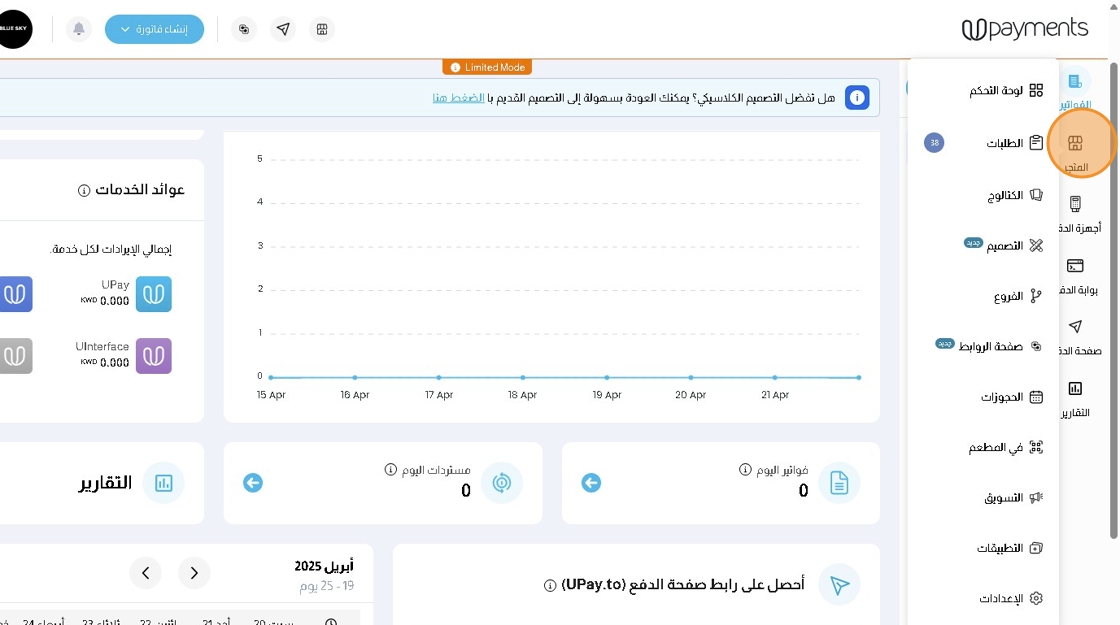
2. اضغط على الإعدادات

3. اضغط على إعدادات المتجر

4. اضغط على ساعات العمل

5. في هذا القسم، ستقوم بتعديل ساعات العمل لكل يوم في الأسبوع
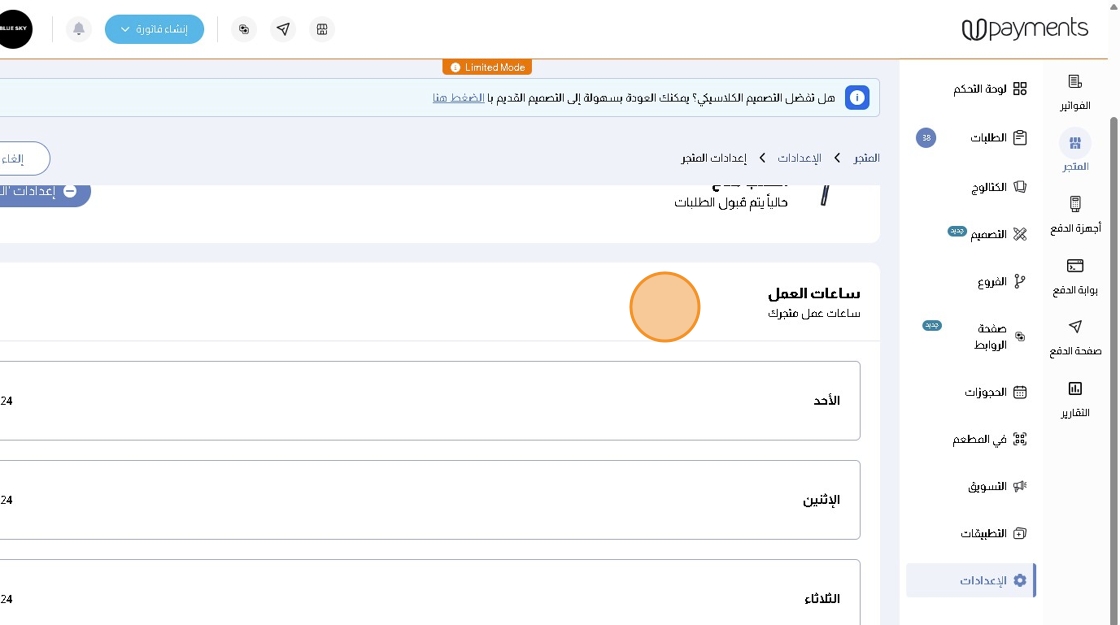
6. اضغط على اليوم الذي تريد تعديله

7. يمكنك إضافة وقت البداية ووقت النهاية أو عدد من الأوقات من خلال الضغط على علامة +زائد أو يمكنك اختيار متاح 24 ساعة ليكون متاحاً طوال ذلك اليوم

8. اضغط على تم

9. اضغط على حفظ

10. في أعلى صفحة ساعات العمل، يمكنك رؤية ما إذا كان الطلب متاح أو غير متاح في متجرك حسب الإعدادات الحالية

11. عند دخول العملاء لمتجرك في وقت خارج ساعات العمل فستظهر لهم هذه الرسالة:
(اسم المتجر) مغلق حالياً
عذراً، خدمة التوصيل مغلقة حالياً. نرجوا زيارتنا خلال ساعات العمل (ساعات العمل المتاحة)

12. إذا حاول عملاؤك مراجعة الطلب أو استكمال الطلب في وقت خارج ساعات العمل فستظهر لهم رسالة تحذير


13. إذا قمت بتعديل إعدادات متجرك ليكون متوفراً فإن عملاؤك سيتمكنون من الشراء ومتابعة طلبهم
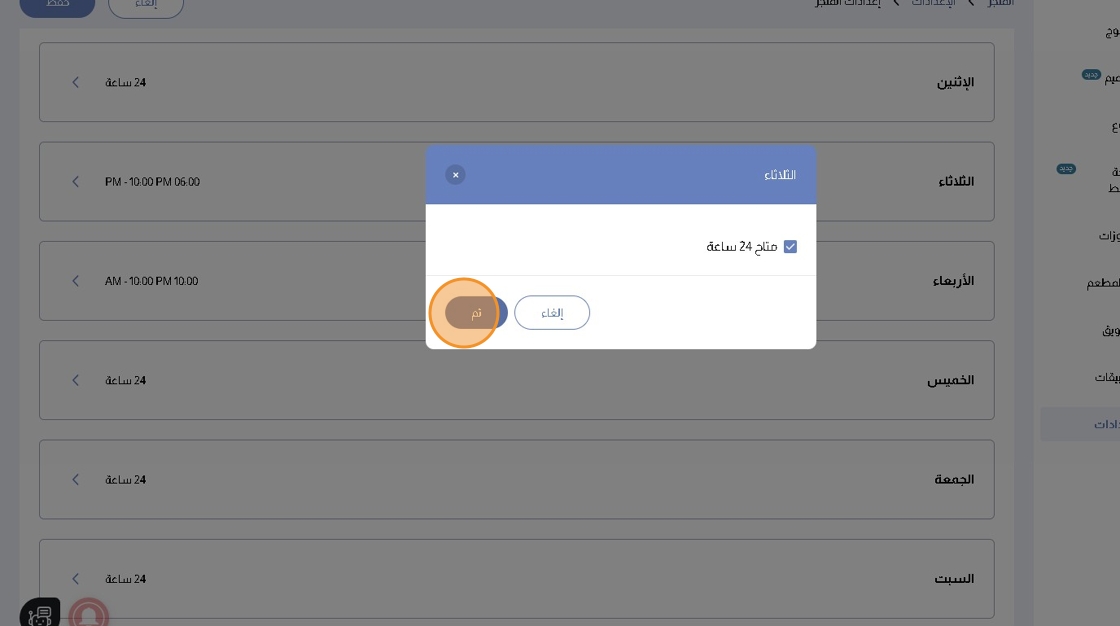
14. في أعلى صفحة ساعات العمل، يمكنك رؤية ما إذا كان الطلب متاح أو غير متاح في متجرك حسب الإعدادات الحالية

15. لن تظهر رسالة التحذير لعملائك عندما يكون المتجر متاحاً للطلب

هام: يرجى العلم بأن إعدادات ساعات العمل ستحدد إذا كان بإمكان عملاؤك الطلب من متجرك بشكل عام. لتعديل إعدادات التوصيل واختيار تفاصيله، اكمل المقالة للمزيد.
توصيل عام
التوصيل العام يتيح للتاجر تحديد أوقات وأسعار ومناطق وإعدادات التوصيل بشكل عام بدون احتاسب أي فروع. هذه الإعدادات مناسبة للتجار الذين لا يملكون فروعاً متعددة أو إذا كانت إعدادات وظروف التوصيل من الفروع موحدة وبدون فروقات.
إعدادات التوصيل العام
1. اضغط على الإعدادات

2. اضغط على التوصيل والشحن

3. اضغط على التوصيل

4. بجانب الكويت اضغط على مناطق الشحن

5. اضغط على توصيل عام

6. الخطوة الأولى هي إضافة مناطق التوصيل
اضغط على إضافة منطقة

7. عندما تقوم بإعداد مناطق التوصيل وتقوم بإضافة منطقة يمكنك تحديد الإعدادات التالية لمنطقة أو عدد من المناطق:
- رسوم التوصيل
- الحد الأدنى للطلب (اختياري)
- عرض توصيل مجاني عند اجتياز الطلب لمبلغ معين (اختياري)
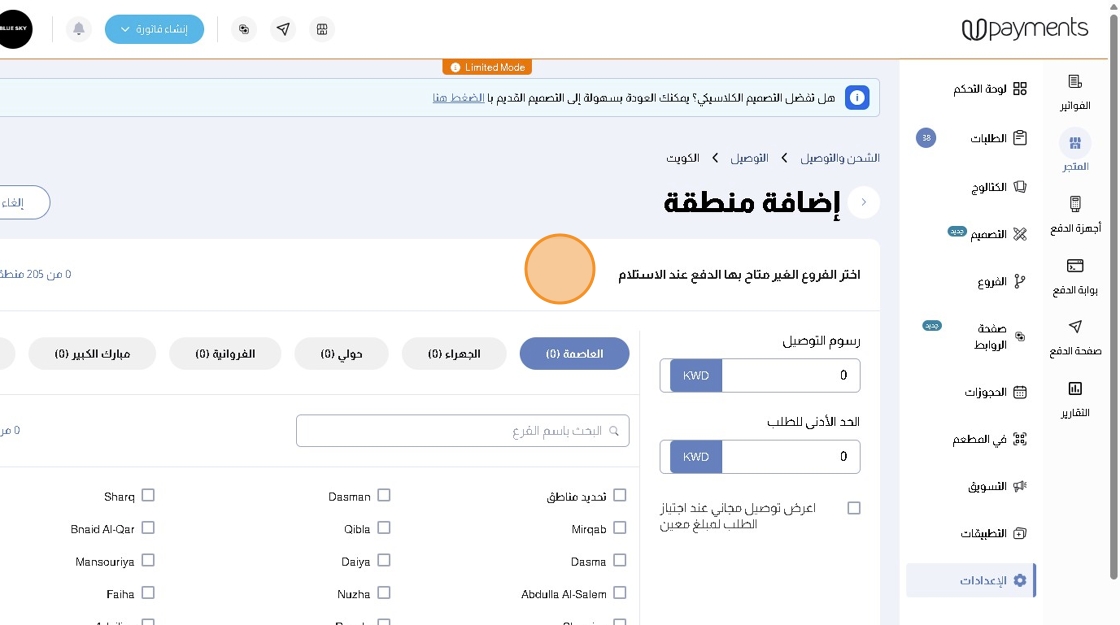
8. في الجزء العلوي، ستجد المحافظات المختلفة، عند اختيارك لمحافظة فإن المناطق التابعة لها سيتم عرضها في الجزء الأسفل ويمكنك اختيار المناطق المطلوبة من خلال صناديق الاختيار. قم بتحديد رسوم التوصيل والحد الأدنى للطلب (اختياري) وعرض توصيل مجاني عند اجتياز الطلب لمبلغ معين (اختياري)
يمكنك اختيار مناطق من محافظات مختلفة

9. بعد اضافة المنطاق المطلوبة وإعدادات التوصيل الخاصة بها، يمكنك إضافة مجموعة مناطق أخرى من خلال الضغط على +إضافة المزيد
قم بتكرار الخطوات السابقة لكل مجموعة من المناطق

10. عندما تقوم باختيار مناطق، إذا كانت صناديق الاختيار رمادية وغير قابلة للاختيار، فهذا يعني أن المنطقة قد تم إضافتها إلى مجموعة توصيل أخرى

11. اضغط على حفظ

12. سيتم عرض مناطق التوصيل التي قمت بتحديدها في قسم مناطق التوصيل

13. تأكد من تفعيل مناطق التوصيل من خلال الضغط على زر التفعيل

14. من خلال هذه الإعدادات، سيتمكن العملاء من رؤية رسوم التوصيل حسب إعداداتك وحسب اختيارهم للمنطقة

15. يمكن لعملائك تغيير منطقة التوصيل

16. وسيعكس ذلك تكلفة التوصيل حسب الإعدادات الخاصة بك لكل منطقة

17. سنقوم بتحديد إعدادات التاريخ والوقت من خلال إدخال التالي:
- وقت التوصيل المتوقع (دقائق): الوقت المتوقع لتوصيل الطلب، سيتم عرض هذا الوقت لخيار التوصيل الآن أو بمعنى التوصيل الفوري
- وقت تجهيز الطلب (الساعات): الوقت المطلوب لتجهيز الطلب
- حدود التاريخ والوقت (أيام): عدد الأيام التي ستكون متاحة لعملائك للطلب لاحقاً
- الحد الادنى للطلب: الحد الأدنى المطلوب لعربةالشراء ليتمكن عملائك من الطلب
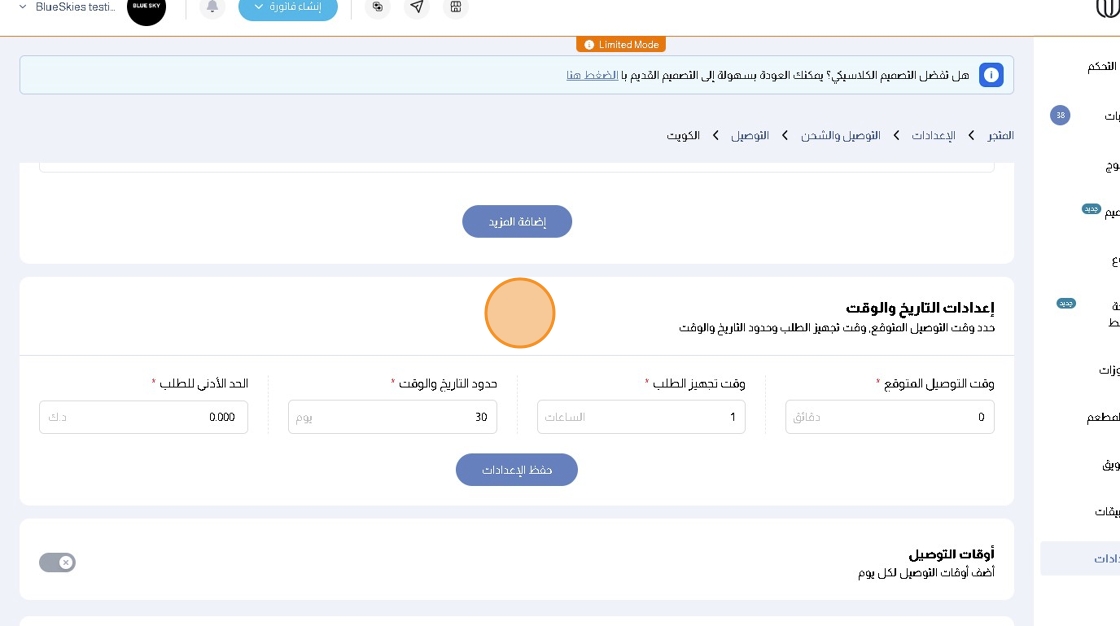
18. في هذا المثال، سنستخدم الإعدادات التالية:
- وقت التوصيل المتوقع: 60 دقيقة
- وقت تجهيز الطلب: 1 ساعة
- حدود التاريخ والوقت: 30 يوم
- الحد الأدنى للطلب: 0 د.ك
19. من خلال هذه الإعدادات، سيتمكن عملائك من اختيار خيار التوصيل الآن أو بمعنى التوصيل الفوري ( في غضون 60 دقيقة)

20. إذا كنت تريد السماح لعملائك بتحديد وقت توصيل في المستقبل، عليك بتفعيل أوقات التوصيل

21. اضغط على تعديل

22. اضغط على إضافة أوقات

23. أدخل وقد البداية والنهاية أو عدد من أوقات البداية والنهاية حسب حالة وظروف التوصيل الخاصة بك. سيتم عرض وقت التوصيل المتوقع الذي قمت بإدخاله واحتسابه لتحديد أوقات التوصيل ما بين أوقات البداية والنهاية

24. سيقوم النظام باحتساب أوقات التوصيل. في المثال الموضح، البداية من الساعة 10 صباحاً و 60 دقيقة وقت التوصيل المتوقع، فسيقوم النظام بإنشاء: 10 صباحاً إلى 11 صباحاً - 11 صباحاً إلى 12 مساءً وعلى هذا المنوال

25. اضغط على حفظ

26. سيتم عرض أوقات التوصيل في قسم أوقات التوصيل

27. بهذه الإعدادات، سيتمكن عملائك من اختيار وقت التوصيل في المستقبل

28. سيحدد خيار حدود التاريخ والوقت عدد الأيام المتاحة للطلب في المستقبل

29. ستحدد أوقات التوصيل الساعات التي يتم عرضها وإتاحتها خلال اليوم


التحكم في ظهور وإخفاء خيارات التوصيل الآن واختيار وقت التوصيل
للتحكم في ظهور وإخفاء خيارات التوصيل الآن واختيار وقت التوصيل، اتبع الخطوات التالية
1. لإخفاء\تعطيل خيار التوصيل الآن أو بمعنى التوصيل الفوري :
عدّل وقت التوصيل المتوقع ليكون صفر (0)

2. بهذه الإعدادات، سيتم تعطيل خيار التوصيل الآن

3. لإخفاء\تعطيل خيار اختيار وقت التوصيل:
قم بتعطيل خيار أوقات التوصيل
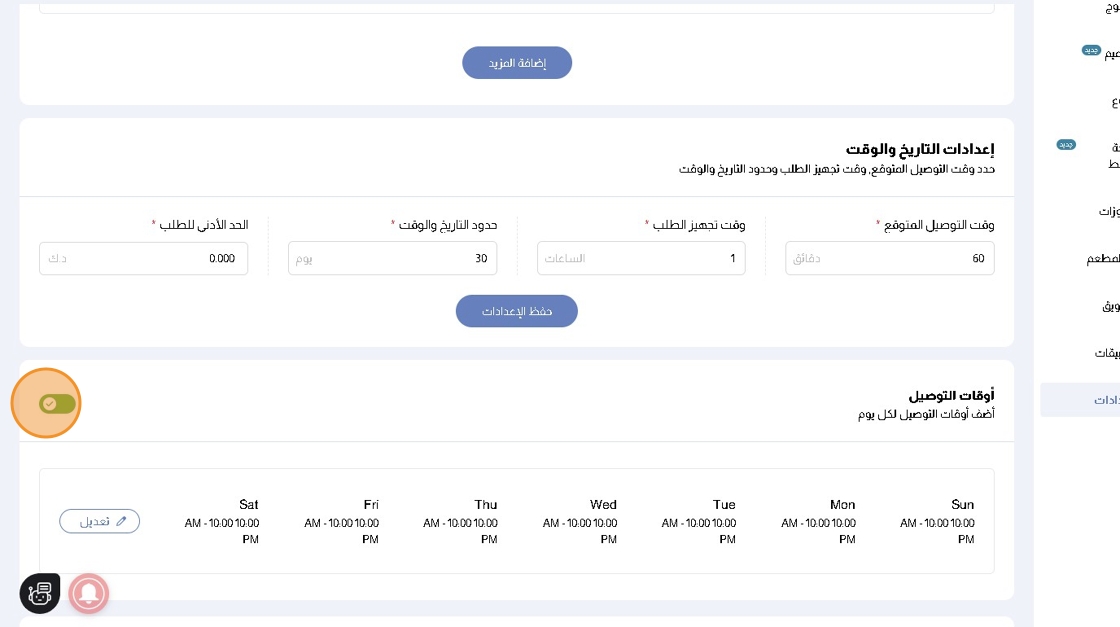
4. بهذه الإعدادات، سيتم تعطيل خيار اختيار وقت التوصيل

5. لإخفاء\تعطيل خيار التوصيل الآن و اختيار وقت التوصيل معاً
عدّل وقت التوصيل المتوقع ليكون صفر (0)
قم بتعطيل خيار أوقات التوصيل

6. بهذه الإعدادات، سيتم تعطيل خيار التوصيل الآن و سيتم تعطيل خيار اختيار وقت التوصيل

توصيل حسب الفرع
لإعداد خيارات التوصيل حسب أوقات عمل الفروع، يمكنك إعداد التوصيل حسب الفرع كما يلي:
قم باتباع دليلنا الشامل لإنشاء الفروع وإعداداتها
ساعات عمل الفروع
1. بعد اتباع خطوات إضافة بيانات الفرع

2. قم بإضافة ساعات العمل
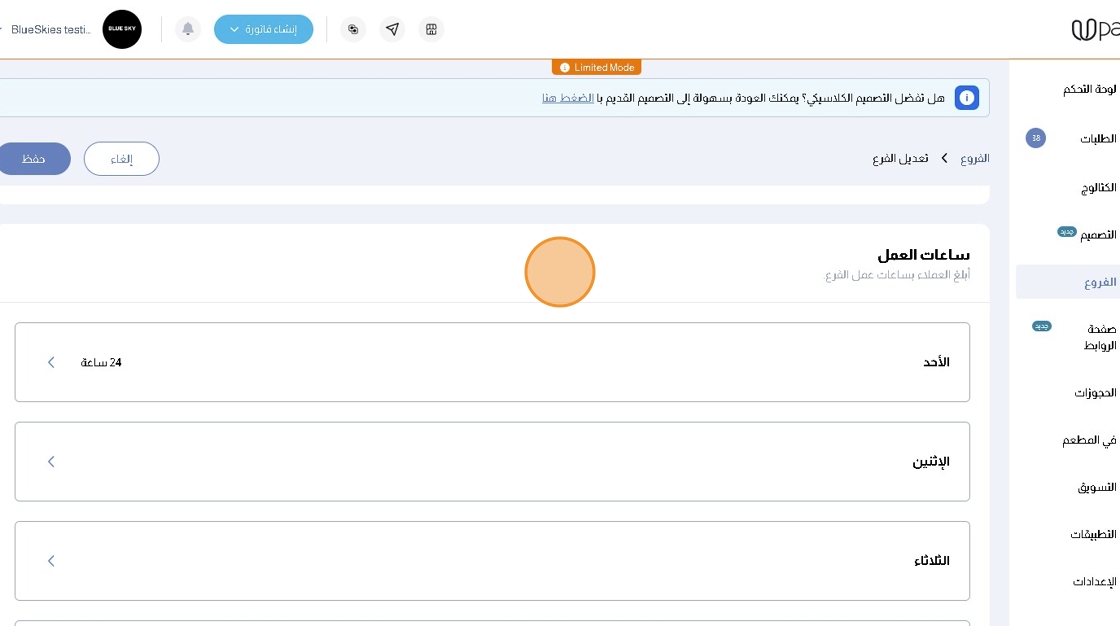
3. ستحدد ساعات العمل للفروع إذا كان التوصيل متاح أو غير متاح لمتجرك بغض النظر عن إعدادات التوصيل الأخرى لذلك الفرع. يمكنك متابعة ومعرفة حالة كل فرع إذا كان مفتوحاً أو مغلقاً في صفحة فروع المتجر

4. إذا حاول العميل الطلب من المتجر من فرع خارج ساعات العمل، فستظهر رسالة تحذيرية لإخطارهم بعدم قدرتهم على الطلب في هذا الوقت

إعدادات التوصيل حسب الفرع
1. اضغط على إعدادات المتجر

2. اضغط لتفعيل خيار الفروع حيث سيتيح لك هذا الخيار إعدادات خيارات التوصيل حسب الفرع

3. اضغط على الإعدادات

4. اضغط على التوصيل والشحن

5. اضغط على التوصيل

6. بجانب الكويت اضغط على مناطق الشحن

7. اضغط على توصيل حسب الفرع

8. سيتم عرض قائمة بفروع متجرك تحت قسم قائمة الفروع لتتمكن من تحديد إعدادات التوصيل لكل منهم على حدى

9. اضغط على تعديل التوصيل للفرع الذي تريد تحديد إعدادات توصيله

10. اضغط على إضافة منطقة

11. عندما تقوم بإعداد مناطق التوصيل وتقوم بإضافة منطقة يمكنك تحديد الإعدادات التالية لمنطقة أو عدد من المناطق:
- رسوم التوصيل
- الحد الأدنى للطلب (اختياري)
- عرض توصيل مجاني عند اجتياز الطلب لمبلغ معين (اختياري)
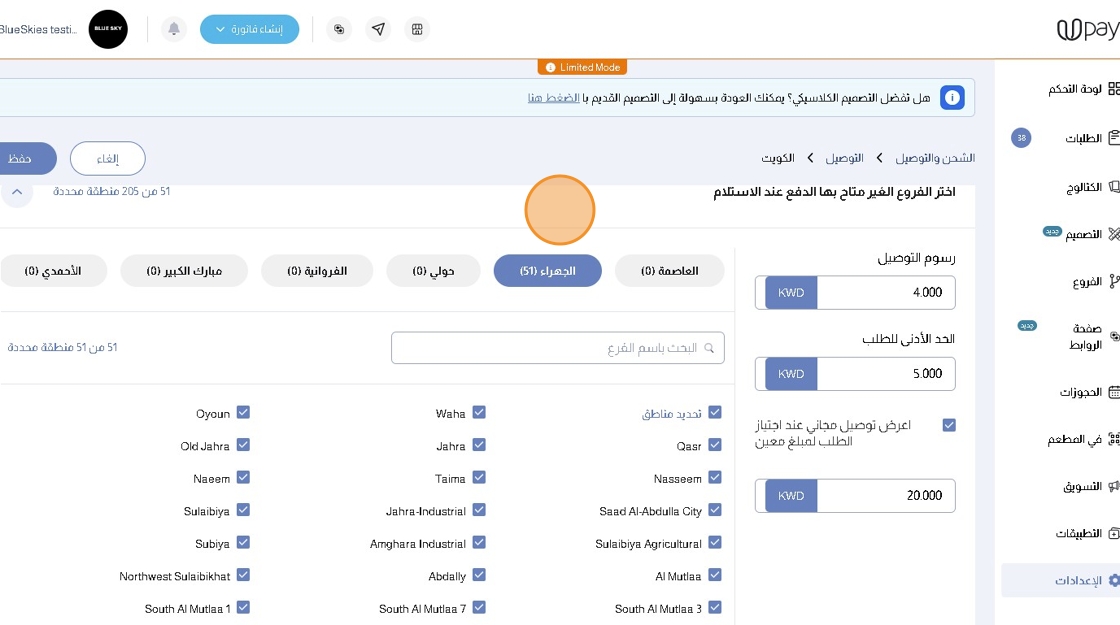
12. اضغط على حفظ

13. اضغط على تعديل التوصيل للفرع الذي قمت بإعداده للتو

14. قم بتفعيل مناطق التوصيل التي قمت بإعدادها لهذا الفرع

15. قم بتفعيل الفرع

16. اضغط على تعديل التوصيل للفرع الذي قمت بإعداده للتو

17. أدخل وقت التوصيل المتوقع ووقت تجهيز الطلب
عند إدخالك وقت التوصيل المتوقع فإنه سيفعل خيار التوصيل الآن

18. بتفعيلك إعدادات وخيارات التوصيل حسب الفرع، سيطلب من عملائك اختيار منطقة التوصيل عند محاولتهم إضافة المنتجات لعربة التسوق. سيحدد اختيارهم الفرع الذي سيتم تطبيق إعدادات التوصيل الخاصة به

19. إذا كان الفرع مغلقاً فلن يتمكن عملائك من الطلب من متجرك

20. إذا كان الفرع مفتوحاً فسيتمكن عملائك من الطلب من متجرك

21. بإدخالك وقت التوصيل المتوقع فسيظهر خيار التوصيل الآن

22. لإتاحة وتفعيل خيار اختر وقت التوصيل لعملائك، قم بتفعيل أوقات التوصيل لذلك للفرع المطلوب

23. اضغط إضافة أوقات

24. حدد وقت البداية والنهاية واضغط على تم

25. سيقوم النظام من إنشاء أوقات التوصيل تلقائياً

26. سيظهر خيار اختر وقت التوصيل




27. يمكنك استثناء منتجات من التوصيل لفرع محدد

28. اضغط على +إضافة المزيد

29. اختر المنتجات التي تريد استثنائها من التوصيل في هذا الفرع

30. اضغط على تم

31. اضغط على حفظ الإعدادات

32. اقرأ المزيد عن الربط مع خدمات التوصيل

التحكم في ظهور وإخفاء خيارات التوصيل الآن واختيار وقت التوصيل
للتحكم في ظهور وإخفاء خيارات التوصيل الآن واختيار وقت التوصيل، اتبع الخطوات التالية
1. اضغط على تعديل التوصيل للفرع المرغوب بتعديله

2 لإخفاء\تعطيل خيار التوصيل الآن:
عدّل وقت التوصيل المتوقع ليكون صفر (0)

3. بهذه الإعدادات، سيتم تعطيل خيار التوصيل الآن

4. لإخفاء\تعطيل خيار اختيار وقت التوصيل:
قم بتعطيل خيار أوقات التوصيل

5. بهذه الإعدادات، سيتم تعطيل خيار اختيار وقت التوصيل

6. لإخفاء\تعطيل خيار التوصيل الآن و اختيار وقت التوصيل معاً
عدّل وقت التوصيل المتوقع ليكون صفر (0)
قم بتعطيل خيار أوقات التوصيل
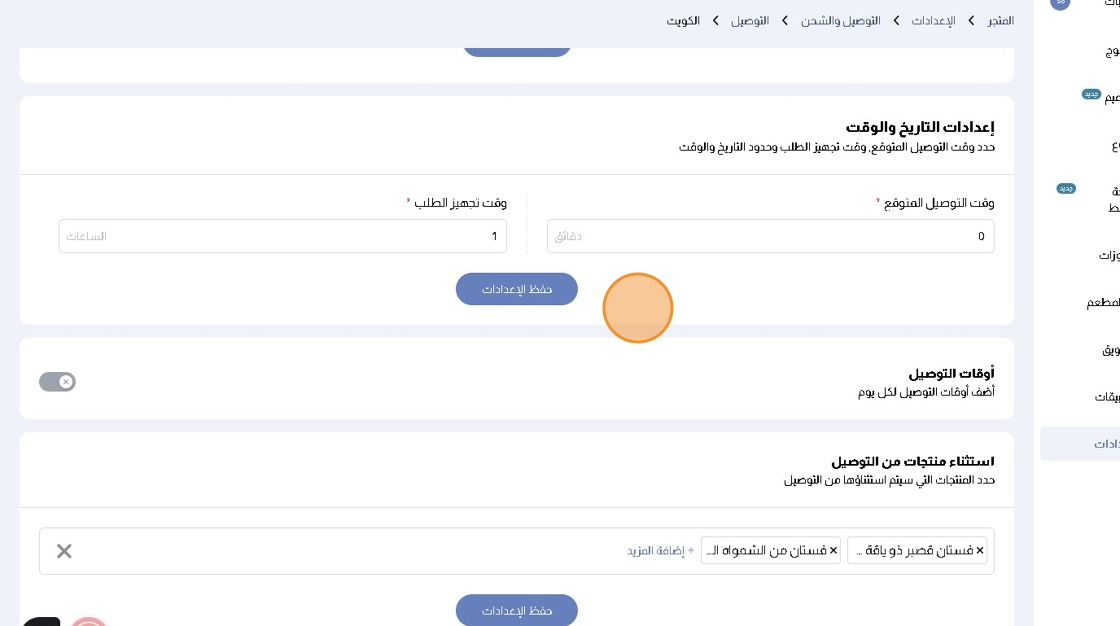
7. بهذه الإعدادات، سيتم تعطيل خيار التوصيل الآن و سيتم تعطيل خيار اختيار وقت التوصيل

خاص: تأثير وقت تحضير المنتج على إعدادات التوصيل الآن
إذا كنت تملك منتجات تتطلب وقت تحضير المنتج، وتم إضافة هذا المنتج إلى عربة التسوق، سيتم عرض وقت التوصيل لخيار التوصيل الآن ليكون الوقت الأعلى بين: وقت تحضير المنتج ووقت التوصيل المتوقع الذي قمت بإدخاله في إعددات التوصيل.
مثال:
إذا كان وقت التوصيل المتوقع هو ٦٠ دقيقة
ووقت تحضير المنتج هو ساعتين (١٢٠ دقيقة) وتم إضافة هذا المنتج لعربة التسوق، سيظهر وقت التوصيل لخيار التوصيل الآن ليكون ١٢٠ دقيقة
لتفعيل وقت تحضير المنتج، اتبع الخطوات التالية:
1. في الإعدادات > إعدادات المتجر
قم بتفعيل خيار وقت تحضير المنتج

2. اضغط على الكتالوج

3. اضغط على المنتجات

4. قم بتعديل منتج أو إضافة منتج جديد

5. تحت قسم وقت التحضير، اختر وحدة الوقت ووقت التحضير

6. اختر وحدة الوقت

7. ادخل وقت التحضير
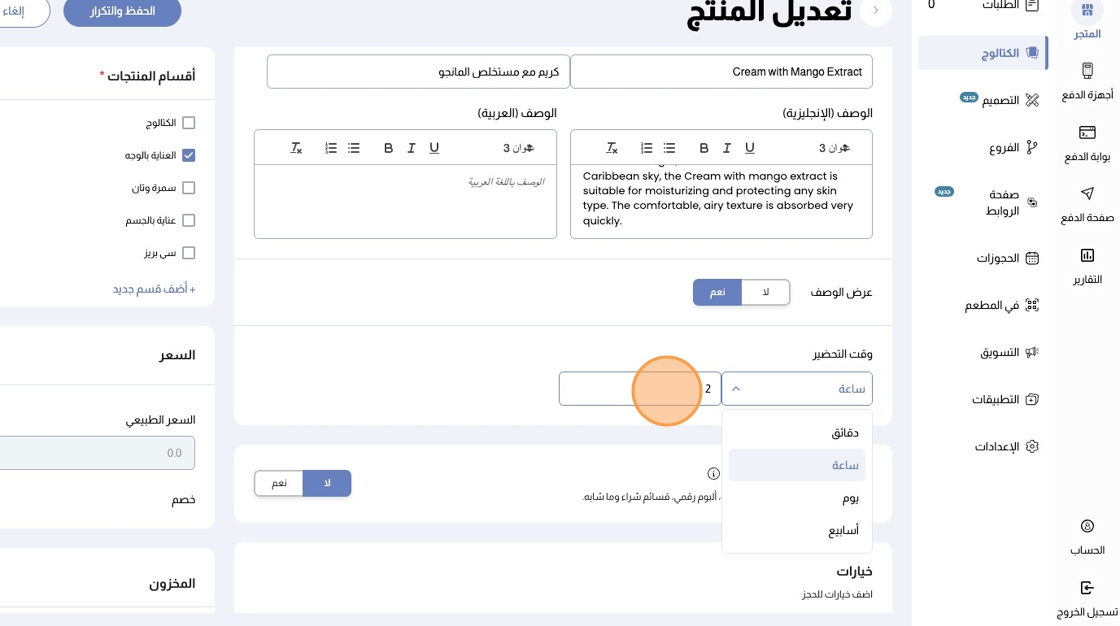
8. في هذا المثال، قمنا بإدخال ساعتين (١٢٠ دقيقة)

9. لنتفقد وقت التوصيل المتوقع في متجرنا
10. وقت التوصيل المتوقع في إعدادات التوصيل هو ٦٠ دقيقة

11. إذا تم إضافة منتج لعربة التسوق لا يحتوي على وقت تحضير المنتج فإن الوقت المعروض لخيار التوصيل الآن سيكون وقت التوصيل المتوقع من إعدادات التوصيل في المتجر

12. إذا كان وقت تحضير المنتج أكبر من وقت التوصيل المتوقع في إعدادات التوصيل للمتجر (مثال: وقت تحضير هذا المنتج ١٢٠ دقيقة مما يعني أنه أكبر من وقت التوصيل المتوقع في متجرنا وهو ٦٠ دقيقة) فسيتم عرض الوقت الأكبر

13. الوقت المعروض لخيار التوصيل الآن سيكون وقت تحضير المنتج (١٢٠ دقيقة) لانه أكبر من وقت تحضير المنتج

هل كانت هذه المقالة مفيدة؟
هذا رائع!
شكرًا لك على ملاحظاتك
نعتذر أننا لم نتمكن من إفادتك
شكرًا لك على ملاحظاتك
تم إرسال الملاحظات
نحن نقدر جهودك وسنحاول تحسين المقالة